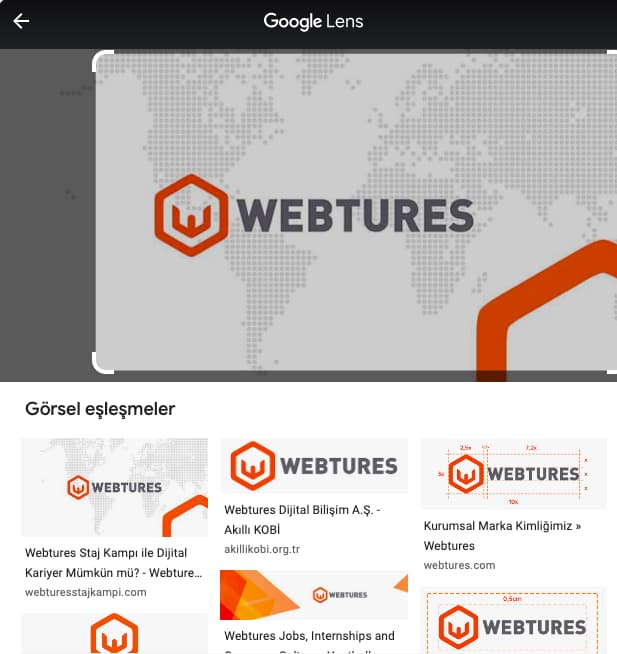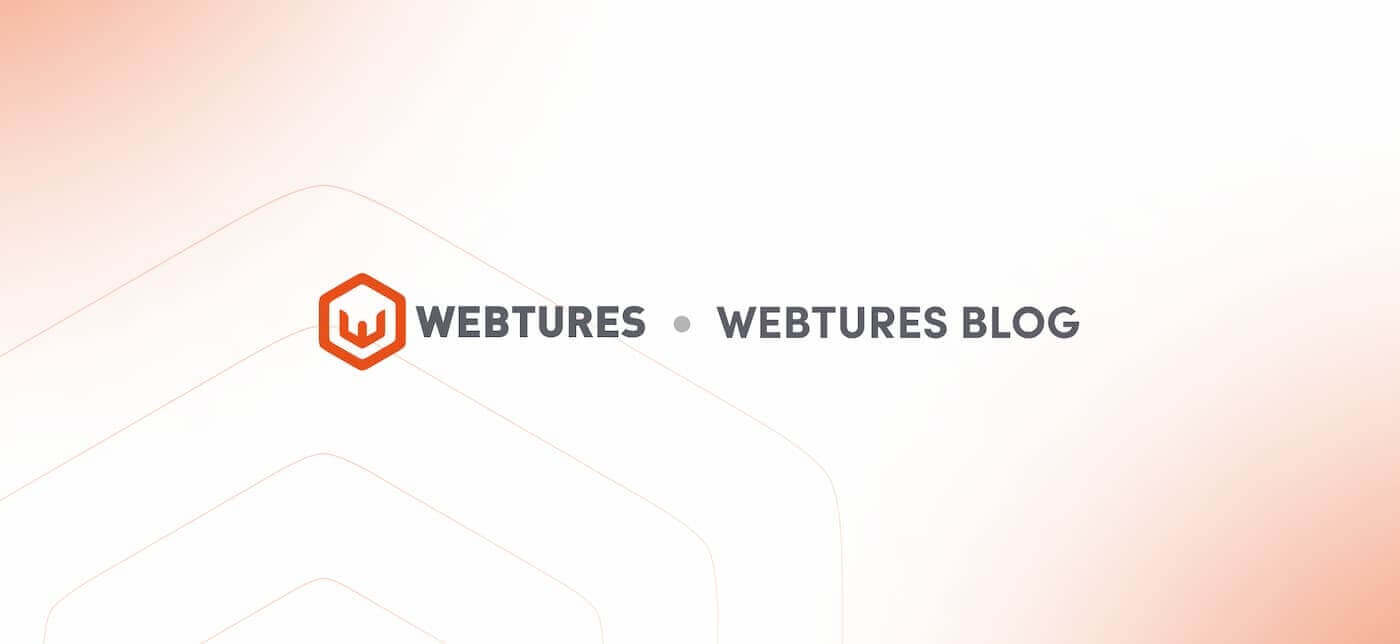Google Lens Nedir? Google Lens Ne İşe Yarar?
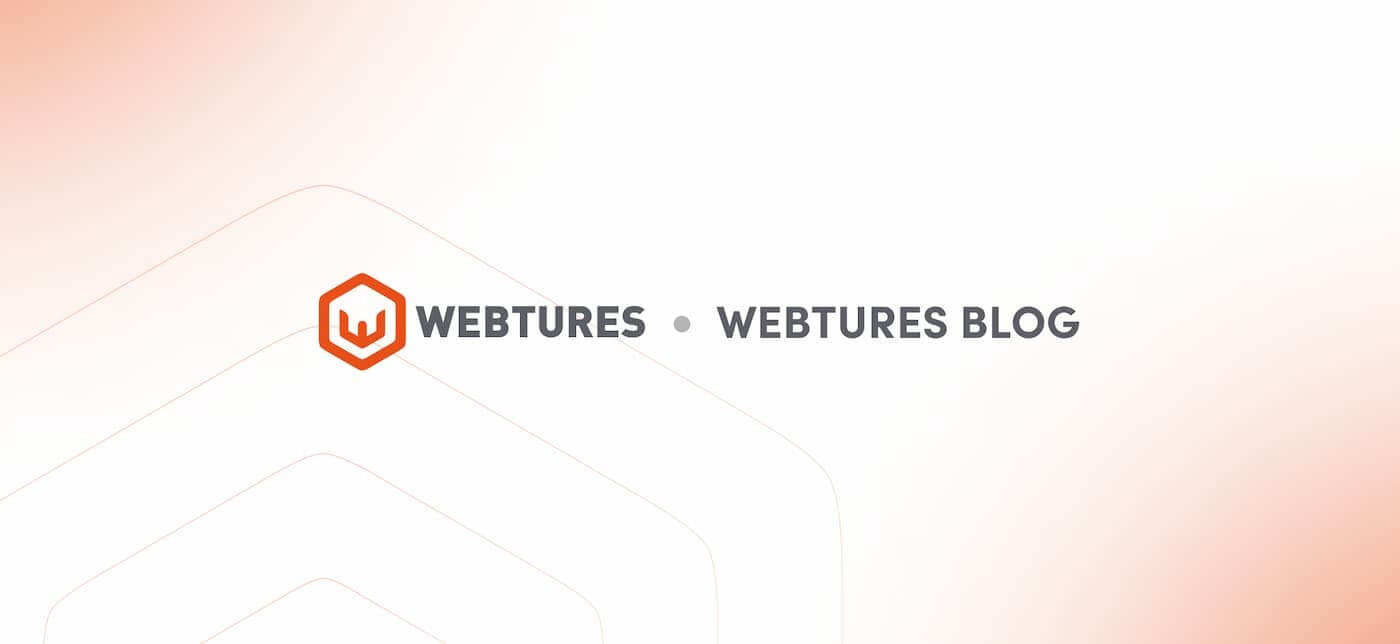
Google Lens, yapay zeka ve makine öğrenmesi teknolojileri sayesinde cihazınızın kamerasını kullarak birçok işlemi yapmanızı sağlayan bir Google ürünüdür.
Google Lens Nedir?
Google Lens, yapay zeka destekli arama teknolojisidir. Google, bu teknolojisiyle kullanıcılarının işini kolaylaştırmak amacını hedefleyerek hem görselleri hem de metinleri kolay bir şekilde arama yapmasını sağlamak amacıyla hayata geçirmiştir.
Google Lens Ne İşe Yarar?
Kullanıcıların Google Lens’i özellikle tercih etmelerindeki sebeplerden biri görsel aramalar ve çeviri için. Örnek vermek gerekirse telefonunuzda tarihi bir binayı fotoğrafını çekerseniz bina hakkında bilgi alabilirsiniz. Ya da bir web sitesinde bir elbise beğendiniz ve ekran görüntüsünü aldınız. Bu elbiseye benzer ürünler keşfetmek ya da farklı bir rengini arıyorsunuz. İşte bu durumda da Google Lens’i tercih edebilirsiniz.
Google Lens Nasıl Kullanılır?
Google Lens’i kullanarak telefonunuzun objektifini bir nesneye tuttuğunuzda Google Lens o objenin ne olduğunu anlayabilir ve hatta o obje hakkında size öneriler de sunabilir. Google Lens sayesinde etrafınızdaki yerleri keşfedebilir, akıllı bir şekilde kameranızı doğrulttuğunuz objede yer alan metni seçebilirsiniz.
Google Lens Kullanım Alanları Nelerdir?
Google Lens’in yapay zeka ve makine öğrenmesi desteğiyle günlük hayatta ihtiyacımız olan birçok işlemi yalnızca telefonumuzun kamera lensini kullanarak gerçekleştirebiliyoruz.
Google Lens’in yapabileceklerini şu şekilde listeleyebiliriz:
- Google Lens Çeviri (Google Translate) : Google’ın çeviri hizmetleri uzun yıllardır hayatımızda. İlk başlarda bazı diller için çok iyi çalışmasa da gün geçtikçe çok daha iyi bir hal alıyor. Bizler de artık Google Lens sayesinde kameramızı çevirmek istediğimiz metne doğrulttuğumuzda canlı olarak çevirisini görebiliyoruz.
- Alışveriş: Bu özellik sayesinde günlük hayatta beğendiğiniz bir ürüne kameranızı tuttuğunuzda Google Lens sizin için o ürünü ve benzerlerini sizlere sunabiliyor. Bu da özellikle günlük hayatta karşılaştığımız bir ürün hakkında fiyat araştırması yapmamızı veya diğer varyasyonlarını görmemizi oldukça kolaylaştırıyor.
- Akıllı Metin Seçimi: Google Lens sayesinde kameranızı bir metne doğrulttuğunuzda metni kelimelere bölebilir ve dilediğiniz kısmı seçtikten sonra kopyalama veya arama gibi işlemleri gerçekleştirebilirsiniz. Örneğin günlük hayatınızda kağıtta yazan metnin bir kısmını telefonunuzdaki notlara eklemek istiyorsunuz. Bu işlemi Google Lens ile kolayca tamamlayabilirsiniz. Tek yapmanız gereken Google Lens ile o metni taramak ve ilgili kısmı seçmek olacaktır.
- Google Lens ile Arama: Yukarıda belirttiğim akıllı metin seçimini kullanarak Google’da aramak istediğiniz metni Google Lens ile taradıktan sonra internette arayabilir ve sonuçları inceleyebilirsiniz.
- Yakındaki Yerler : Bu özellik ile örneğin kameranızı bir binaya doğrulttuğunuzda Google Lens o binayı algılayabilir ve sizlere yapı hakkında bilgiler sunabilir. Örneğin kameranızı doğrulttuğunuz bina ticari veya sanatsal bir yapı ise o yapı hakkında sizlere Google Maps’ten aldığı bilgileri verebilir ve kullanıcıların incelemelerini sizlere gösterebilir.
- Google Lens Görsel Arama: Görsel arama özelliği sayesinde Google görsellerde gördüğünüz bir görselin benzerlerini de Google Lens ikonuna tıklayarak arayabilirsiniz. Bu özellik ile hem dijital ortamda hem de günlük hayatta gördüğünüz görselleri gayet kolay bir şekilde bulabilir ve hakkında bilgi sahibi olabilirsiniz.

Google Lens Çeviri Hangi Dilleri Destekliyor?
Google bu konuda yine farkını ortaya koyuyor. Dünya üzerindeki 100’den fazla dilde çeviri yapmayı sağlamaktadır.
Google Lens Masaüstünde Kullanılıyor Mu?
En çok merak edilen konulardan biri Google Lens sadece cep telefonlarında değil bilgisayar üzerinden de kullanılıyor mu? Evet, masaüstünde aktif olarak kullanmak mümkün. Google Görselleri alanı sayesinde kullanabilirsiniz.
- Google Görseller’de Webtures araması yaptım ve karşıma çıkan bir görsele tıkladım. Ardından karşınızda ok ile gösterdiğim alan çıkacak. Bu sembol Google Lens’in sembolü.
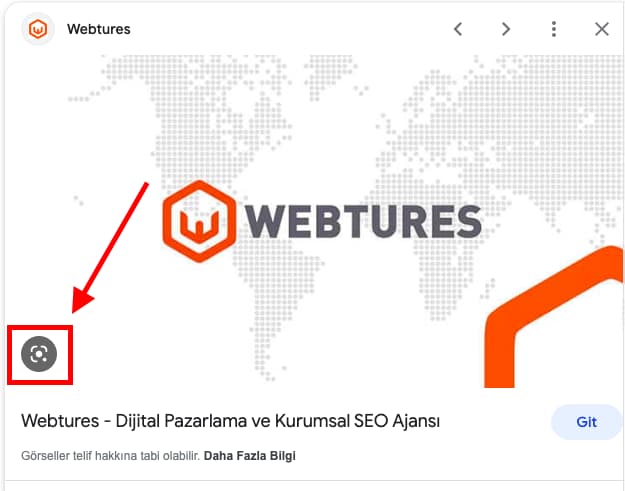
- Google Lens ikonuna tıkladığımda Webtures ile ilgili karşıma daha önce Webtures logosu kullanılmış içerikler çıkarıyor.

Google Lens Android Telefonlarda Nasıl Kullanılır?
Android işletim sistemi temelinde Google hizmetlerini doğrudan desteklediğinden Google Lens uygulaması Android cihazlarınızda yüklü olarak gelecektir. Bu uygulamayı kullanarak yukarıda listelediğimiz özellikleri hemen kullanmaya başlayabilirsiniz.
Ayrıca günümüzde birçok Android cihazın kamera uygulamasında yerleşik olarak Google Lens eklentisi de bulunmakta. Yani yalnızca fotoğraf çekmek için kullandığınız kamera uygulaması ile de Google Lens özelliklerinden faydalanabilirsiniz.
Google Lens iPhone’da Nasıl Kullanılır?
Google Lens uygulamasını iPhone cihazlarınızda da kullanmak isterseniz App Store’a girip Google uygulamasını indirmeniz yeterli olacaktır. Bu sayede Android cihazlarda standart olan Google uygulamasını IOS işletim tabanlı cihazlarınızda da kullanabilirsiniz.
Google Lens Satır İçi Arama Özelliği Nedir?
Google Lens’in en sevilen özelliklerinden biri satır içi arama özelliği. Satır içi arama özelliği, bir kitap ya da dergide kitap okuduğunuzda oradaki sadece bir satırı işaretleyerek arama yapmanız mümkün.
Google Lens’in Avantajları Nelerdir?
Yapay zeka teknolojisinde en güncel olan Google araçlarından biri olan Google Lens, bizlere yapay zekanın hayatımızı ne kadar kolaylaştırdığını fark ettiriyor. Yapay zeka teknolojisi sayesinde bir görseli kullanıp hem kültür bilgisini hem bir ürünün farklı alternatiflerini hem bir yazının farklı dillere çevrilmesine şahit olabiliyoruz.
Google Lens’in Google Görsellerden Farkı Nedir?
Google Lens’in Google Görsellerden farkı ise Google Görseller sadece bulunan görsel ile ilgili benzer sonuçları çıkarır fakat Google Lens ile arama yaparak bir şeyin en alternatif yolunu bulmanız mümkün.
Google görsellere “mavi koltuk takımı” yazdığınızda sadece “mavi koltuk takımı” ile ilgili şeyleri karşınıza çıkarırken Google Lens mavi koltuk takımı görseli ile ilgili size bilgi de sunar.
Google Lens ile Arama Nasıl Yapılır?
Google Lens, görüntüler üzerinden bilgi edinmenize olanak tanıyan güçlü bir araçtır. Bu özelliği kullanarak, fotoğrafını çektiğiniz veya galerinizden seçtiğiniz bir nesnenin ne olduğunu hızlıca öğrenebilirsiniz. Örneğin, bir bitkinin fotoğrafını çekip Google Lens üzerinden arattığınızda, o bitkinin adını, özelliklerini ve bakım talimatlarını size sunar. Bunun için, Google Lens uygulamasını açın, arama simgesine dokunun ve ardından fotoğraf çekin veya galeriden bir fotoğraf seçin. Kısa bir süre sonra, Lens fotoğrafı analiz edecek ve ilgili bilgileri ekrana getirecektir.
Bu özellik, sadece bitkiler ve hayvanlar için değil, aynı zamanda ürünler, kitaplar, işletmeler ve daha fazlası için de kullanılabilir. Örneğin, bir restoranın tabelasının fotoğrafını çekerek, o restoranın menüsüne, yorumlarına ve iletişim bilgilerine ulaşabilirsiniz. Bu işlev, günlük hayatta karşılaştığınız bilinmeyen nesneler hakkında hızlıca bilgi edinmek için mükemmeldir.
Google Lens Kapatma
Google Lens’in varsayılan olarak açık olması, bazı kullanıcılar için rahatsız edici olabilir. Özellikle, fotoğraf galerinizde gezinirken otomatik olarak bilgi araması yapmasını istemeyebilirsiniz. Google Lens’i kapatmak için, uygulamanın ayarlar menüsüne gidin. Ayarlar menüsünde, Lens özelliklerini yönetebileceğiniz bir bölüm bulacaksınız. Buradan, Lens’in otomatik tanıma özelliğini devre dışı bırakarak, sadece ihtiyacınız olduğunda manuel olarak kullanabilirsiniz.
Ayrıca, Google Asistan ayarlarından da Google Lens ayarlarını düzenleyebilirsiniz. Google Asistan’ı açın, ayarlar menüsüne gidin ve oradan Lens ayarlarına erişin. Bu bölümde, Lens ile etkileşime girebilecek özellikleri kişiselleştirebilirsiniz. Örneğin, Asistan’ın görüntüler üzerinde otomatik olarak bilgi sağlamasını engelleyebilir veya bu özelliği tamamen kapatabilirsiniz.
Google Lens İle Çeviri Nasıl Yapılır?
Google Lens, yabancı dillerdeki metinleri anında çevirebilir, bu da seyahatlerde ve farklı dillerdeki belgelerle çalışırken son derece yararlıdır. Bir restoranda yabancı bir dildeki menüyü çevirmek istediğinizde, sadece Google Lens’i açın ve menünün fotoğrafını çekin. Lens, metni tanıyacak ve anında dilinizdeki karşılığını ekrana getirecektir. Bu özellik, restoran menüleri, sokak tabelaları, broşürler ve daha fazlasını kapsar.
Google Lens’in çeviri özelliği, birçok dilde destek sunar ve gerçek zamanlı çeviri yapabilir. Bu, özellikle yabancı bir ülkede iletişim kurmaya çalışırken büyük bir avantaj sağlar. Yalnızca çevirmek istediğiniz metni kameranıza gösterin ve Google Lens, metni hemen çevirip ekranda gösterecektir. Bu özellik, dil bariyerlerini aşmanın ve yabancı dillerdeki metinlerle etkileşimde bulunmanın etkili bir yoludur.
Google Lens İndirmeden Nasıl Kullanılır?
Google Lens, Google’ın gelişmiş görüntü tanıma teknolojisi ile donatılmış bir araçtır ve kullanıcıların akıllı telefonlarının kamerasını kullanarak çevrelerindeki dünyayı keşfetmelerine olanak tanır. Bu araç, metinleri tanıma, ürünleri tanımlama, bitkileri ve hayvanları tanıma gibi bir dizi işlevi yerine getirebilir. Ancak, Google Lens’i cihazınıza indirmeden de kullanabilirsiniz. Bunun için en basit yöntem Google’ın mobil arama motorunu kullanmaktır. Google arama çubuğunun yanında bulunan Lens ikonuna tıklayarak, galerinizden bir fotoğraf seçebilir veya doğrudan kamerayı kullanarak yeni bir fotoğraf çekebilirsiniz. Bu özellik, Google’ın mobil arama sayfasında veya Google uygulamasında mevcuttur, böylece herhangi bir ek yazılım yüklemenize gerek kalmaz.
Ayrıca, Google Lens’i indirmeden kullanmanın bir diğer yolu da Google Fotoğraflar uygulamasıdır. Google Fotoğraflar, çoğu Android cihazda önceden yüklenmiş olarak gelir ve iOS cihazlar için App Store’dan indirilebilir. Uygulama içinde bir fotoğrafı açtığınızda, ekranın altında Google Lens simgesini göreceksiniz. Bu simgeye dokunarak, o fotoğraf üzerinde Google Lens’in sunduğu tüm özellikleri kullanabilirsiniz. Bu yöntem, zaten çekilmiş fotoğraflar üzerinde bilgi almak, metin çevirmek veya benzer ürünleri araştırmak için oldukça kullanışlıdır. Google Fotoğraflar üzerinden Google Lens özelliğini kullanmak, herhangi bir ek uygulama indirmeye gerek kalmadan görsel içerikle etkileşim kurmanıza olanak tanır.
Google Lens Hakkında Sıkça Sorulan Sorular
Google Lens Hangi Telefonlarda Var?
Google Lens günümüzde hem Android hem de IOS işletim tabanlı tüm mobil cihazlarda çalışabilir. Android telefonlarda standart olarak gelen uygulamayı Apple cihazlarda ekstra olarak yüklemeniz gerekebilir.
Google Lens Uygulaması Ücretli Mi?
Google Lens uygulamasını kullanmak için herhangi bir ücret ödemeniz gerekmez. Bu Google tarafından sunulan ücretsiz bir hizmettir.
Google Lens Nasıl Aktif Edilir?
Google Lens uygulamasını kullanabilmek için tek yapmanız gereken cihazınızda yer alan uygulamaya giriş yapmaktır. Bunun haricinde ekstra herhangi bir işlem yapmanıza gerek bulunmuyor.